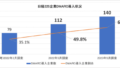Aamzonのネットワークカメラ「Ring」シリーズの「Stick Up Cam Battery」をFire TV Cuibeに接続して使うため、今回は、カメラのセットアップをしよう。今回はiPhoneの「Ring」アプリを使った手順を解説するが、RingアプリはAndroidとFireタブレット向けも提供されていて、同様の操作が可能だ。
本コーナーでは第130回から、Amazonの「Fire TV Cube(第3世代)」の使いこなしを紹介している。前回からは、ネットワークカメラ「Ring」シリーズを、Cubeから使えるようにする設定を実践中だ。
Stick Up Cam Batteryは大きめのバッテリーを内蔵していることが特徴で、自宅Wi-Fiのエリア内に設置すれば、長時間映像を撮影し続け、アプリなどを通して映像を確認できる。人などの動きを検知して記録することもできるので、子どもやペットの見守りのほか、庭やガレージなどに向けて侵入者の監視に使ったりもできる。
Ringシリーズは、一定時間ごとの間隔で撮影した「スナップショット」の映像と、動きを感知したときの「イベント」の映像を、クラウドに保存する。スナップショットは7日間、録画されたイベント映像はデフォルト設定で最長60日まで(設定で180日間まで延長可能)保存可能だ。
これは「Ringプロテクトプラン」というサービスで、2023年9月30日までは無料で試すことができる。無料期間が終わって有料に移行するときは、あらためて通知され、その後に契約することになる。そのため、現時点では無料だし、この後もいつのまにか課金されていた、ということにはならないので、安心してほしい。
AmazonアカウントでサインインしたRingアプリでセットアップを始める
Ringのセットアップはちょっと手数が多く、1回では紹介しきれないので、はじめに流れを確認しておこう。Ringアプリをインストールし、起動したら、「Ringアカウント作成→Ringアプリでログイン→Ringアプリでデバイス設定→RingアプリでAmazonアカウントとリンク→AlexaアプリでRingスマートホームスキルを有効化」という流れになる。
今回は、このうちデバイス設定までを見ていく。AmazonアカウントとRingアカウントが別々に存在し、セットアップで両者をリンクさせるのがミソだ。Ringの購入者ならAmazonアカウントはすでに登録済みだと想定するが、Ringアカウントは今回登録する。